Linux lässt sich sehr schnell mit den richtigen Befehlen sofort oder zeitgesteuert herunterfahren. Wir zeigen, wie das mit Linux-Befehlen oder mit einer grafischen Benutzeroberfläche geht.
Linux: Shutdown-Befehle fürs Terminal
Öffnet in Linux ein Terminal. Meistens funktioniert das mit der Tastenkombination Strg + Alt + T. Gebt dann den entsprechenden Befehl aus der Tabelle ein. Falls ihr auf eurem PC Administratorrechte zum Ausführen dieser Befehle benötigt, gebt vor dem jeweiligen Befehl noch sudo ein und danach das Kennwort ein.
Befehl | Auswirkung |
shutdown -h | Linux fährt in der nächsten Minute herunter |
shutdown -h 0 | Linux fährt sofort herunter |
shutdown -r | Linux startet in der nächsten Minute neu |
shutdown -r 0 | Linux startet sofort neu |
Shutdown -c | Shutdown-Befehl abbrechen, sofern noch nicht in Ausführung |

Linux zu einer bestimmten Zeit herunterfahren
Hier seht ihr Beispiel-Befehle, um Linux zu einer bestimmten Zeit oder nach einer bestimmten Anzahl an Minuten herunterzufahren oder neu zu starten. Die Zahlen 10 und 14 stehen hier für Minuten:
Befehl | Auswirkung |
shutdown -h 10 | Linux in 10 Minuten herunterfahren |
shutdown -h 22:10 | Linux fährt um 22:10 herunter |
shutdown -r 14 | Linux in 14 Minuten neustarten |
Anders als in Windows gebt ihr mit der Zahl hinter dem jeweiligen Herunterfahren-Parameter die Minuten an, nach denen der Befehl ausgeführt werden soll – und nicht die Sekunden. Alternativ gebt ihr gleich die konkrete Uhrzeit ein, wann sich das System ausschalten soll. Um an einem bestimmten Zeitpunkt neuzustarten, wählt ihr den Parameter „-r“ statt „-h“.
Grafische Benutzeroberfläche zum Herunterfahren
Wenn ihr eine grafische Benutzeroberfläche mit Fenstern haben wollt, schaut auch im Software-Center das Programm „qshutdown“ an:
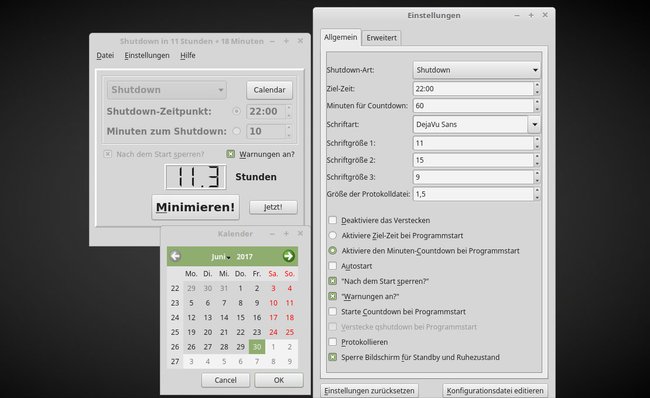
- Dort könnt ihr mit einem Kalender bestimmten, wann folgende Aktion ausgeführt wird: Herunterfahren, Neustart, Standby, Ruhezustand.
- Der Countdown im Fenster zeigt dann an, wenn es soweit ist.
- Über „Datei“ > „Reset“ könnt ihr den Timer zurücksetzen.
- Alternativ nutzt ihr den Kalender, um einen bestimmten Tag auszuwählen.
- Über „Einstellungen“ > „Konfigurieren“ könnt ihr das Programm euren Wünschen anpassen (Schriftgröße, Vorgaben etc.)
Falls ihr noch weitere gute Programme oder Methoden kennt, schreibt sie uns in die Kommentare.
